वर्ड 2013 रीड मोड के बारे में आपको जो कुछ पता होना चाहिए
माइक्रोसॉफ्ट वर्ड 2013 रीड मोड नामक एक पूरी तरह से नए लेआउट के साथ आता है। पहले, शब्द विभिन्न परिस्थितियों के लिए बहुत उपयोगी लेआउट होता था। इनमें प्रिंट-फ्रेंडली लेआउट और वेबपृष्ठ लेआउट शामिल थे, दोनों क्रमशः प्रिंटर और विश्वव्यापी वेब देखने के लिए तैयार थे। वर्ड 2013 रीड मोड लेआउट विशेष रूप से टैबलेट की आधुनिक डिजिटल दुनिया की ओर लक्षित है।
वर्ड 2013 रीड मोड सिर्फ उत्तरदायी वेब डिज़ाइन की तरह है। यह स्क्रीन आकार के अनुसार दस्तावेज़ को समायोजित करेगा। यह न केवल टेक्स्ट पर बल्कि समृद्ध मीडिया सामग्री पर भी लागू होता है, जैसे छवियों, वीडियो, टेबल इत्यादि। टैबलेट पर बेहतर प्रस्तुति के लिए दस्तावेज़ क्षैतिज रूप से स्क्रॉल करेगा।
रीड मोड में दस्तावेज़ खोलना
सबसे पहले, आइए बहुत स्पष्ट हो कि केवल-पढ़ने योग्य मोड (संरक्षित मोड) और वर्ड 2013 रीड मोड एक-दूसरे से अलग हैं। संरक्षित मोड एक दस्तावेज़ को केवल पढ़ने के लिए मोड में खुलता है, सुरक्षा को ध्यान में रखते हुए, जबकि रीड मोड बेहतर देखने के लिए दस्तावेज़ खोलता है।
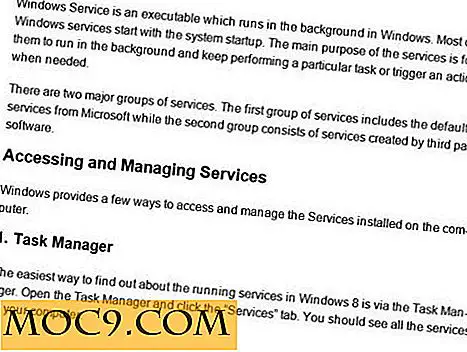
डिफ़ॉल्ट रूप से, दस्तावेज़ पढ़ें मोड में खुलते हैं। आप तीर कुंजियों का उपयोग करके या विंडो पर तीर बटन पर क्लिक करके पृष्ठों को ब्राउज़ कर सकते हैं। आप पीछे या आगे जाने के लिए माउस स्क्रॉल कुंजी का भी उपयोग कर सकते हैं। आप वर्ड विंडो के निचले दाएं कोने पर स्लाइडर का उपयोग करके दस्तावेज़ को ज़ूम इन और ज़ूम आउट कर सकते हैं। यदि आप एक छवि जैसे किसी विशेष वस्तु पर ज़ूम इन करना चाहते हैं, तो ऑब्जेक्ट को डबल क्लिक करें।

तीन अलग-अलग तरीकों से रीड मोड में दस्तावेज़ खोले जा सकते हैं।
1. आप वर्ड 2013 विंडो की स्टेटस बार पर पुस्तक आइकन (तीसरा आइकन) पर क्लिक कर सकते हैं।

2. रिबन में व्यू टैब में रीड मोड बटन भी शामिल है।

3. यदि आप कीबोर्ड शॉर्टकट से सहज हैं, तो आप रीड मोड में दस्तावेज़ खोलने के लिए "Alt + W + F" कीबोर्ड शॉर्टकट का उपयोग कर सकते हैं।
रीड मोड विकल्प कॉन्फ़िगर करना
चूंकि रीड मोड उपयोगकर्ता को दस्तावेज़ को संपादित या बदलने की अनुमति नहीं देता है, इसलिए विकल्प बहुत सीमित हैं और अधिकतर बेहतर देखने के लिए इंटरफ़ेस को वैयक्तिकृत करने से संबंधित हैं। चलो विकल्पों के माध्यम से चलो।
रीड मोड में दस्तावेज़ का डिफ़ॉल्ट खुलना बदलें
यदि आप हमेशा रीड मोड में दस्तावेज़ खोलना पसंद नहीं करते हैं, तो आप नीचे दिए गए चरणों का पालन करके इस विकल्प को बदल सकते हैं:
- शब्द -> फ़ाइल -> विकल्प पर जाएं
- सामान्य टैब में, "दृश्य दृश्य में ई-मेल अनुलग्नक और अन्य संपादन योग्य फ़ाइलों को खोलें" अनचेक करें।

अब शब्द डिफ़ॉल्ट रूप से प्रिंट लेआउट में आपकी फाइलें खुल जाएगा।
नेविगेशन और टिप्पणियां पैन
जब आप रीड मोड में हों, तो आपको Word 2013 विंडो के शीर्ष पर एक व्यू मेनू दिखाई देगा। व्यू बटन पर क्लिक करने से आपके लिए मेनू खुल जाएगा। पहले दो आइटम नेविगेशन फलक और टिप्पणियां फलक हैं। नेविगेशन फलक विशेष रूप से उपयोगी होता है जब आप एक लंबे दस्तावेज़ को पढ़ रहे होते हैं और बार-बार कूदना चाहते हैं। नेविगेशन फलक आपको शीर्षलेख, पृष्ठों या खोज परिणामों के माध्यम से कूदने देता है।

हालांकि आप मूल दस्तावेज़ को संपादित नहीं कर सकते हैं, आप इसमें टिप्पणियां जोड़ सकते हैं। यह कार्यालय कार्यालय में विशेष रूप से उपयोगी होता है जहां एक दस्तावेज़ की समीक्षा और संपादन कई बार किया जाना चाहिए।
दस्तावेज़ में कहीं भी टिप्पणी जोड़ने के लिए, आप कहां क्लिक करना चाहते हैं पर क्लिक करें और "नई टिप्पणी" चुनें।

स्तंभ की चौड़ाई
चूंकि रीड मोड उत्तरदायी वेब डिज़ाइन की तरह है, यह स्वचालित रूप से स्क्रीन आकार में समायोजित कर सकता है। उदाहरण के लिए, यदि आपके पास व्यापक प्रदर्शन है, तो दस्तावेज़ सामग्री के 3 कॉलम तक खुल सकता है। डिफ़ॉल्ट दृश्य दो स्तंभों में एक पुस्तक की तरह खुलता है। लेकिन यदि आप दस्तावेज़ को एक कॉलम में खोलना चाहते हैं जो व्यापक लेआउट के लिए है, तो आप "व्यू -> कॉलम चौड़ाई" पर जाकर ऐसा कर सकते हैं। आपको ये तीन विकल्प मिलेंगे:
- संकीर्ण
- चूक
- चौड़ा

पेज रंग
कुछ लोग उलटा रंगों में पाठ पढ़ना पसंद करते हैं। दस्तावेज़ पढ़ने के लिए डिफ़ॉल्ट रंग एक सफेद पृष्ठभूमि के साथ काला स्याही है। यदि आप काले रंग के पृष्ठभूमि के साथ सफेद पाठ चाहते हैं, तो आप "देखें -> पृष्ठ रंग -> उलटा" पर जा सकते हैं। आपको पेज कलर मेनू में तीन विकल्प मिलेंगे।
- कोई नहीं
- एक प्रकार की मछली
- श्लोक में

पेज लेआउट
डिफ़ॉल्ट रूप से, शब्द रीड मोड में क्षैतिज स्क्रॉल करता है। यदि आप इसके साथ सहज नहीं हैं, तो आप इसे "व्यू -> लेआउट -> पेपर लेआउट" पर जाकर लंबवत स्क्रॉलिंग में बदल सकते हैं।

मुझे वर्ड 2013 रीड मोड उपयोगी पाया गया है, विशेष रूप से जब मेरे टैबलेट पर या तीन-कॉलम लेआउट का उपयोग करके मेरे लैपटॉप पर दस्तावेज़ पढ़ते हैं। सब कुछ स्क्रीन आकार के अनुसार पूरी तरह से समायोजित लगता है। रीड मोड इंटरफ़ेस को न्यूनतम बनाता है ताकि हम संपादन और अन्य कार्यों के बजाय पढ़ने पर ध्यान केंद्रित कर सकें। यह आनंददायक पढ़ने के लिए एक व्याकुलता मुक्त वातावरण बनाता है।
वर्ड 2013 रीड मोड के बारे में आपके विचार क्या हैं? यदि आप अपने दस्तावेज़ खोलने के लिए टैबलेट का उपयोग कर रहे हैं, तो क्या रीड मोड अन्य लेआउट पर कोई लाभ प्रदान करता है?







